DataKeeper for Windows v8.3 から、DataKeeper Notification Icon が実装されました。
運用時の監視や、トラブルシューティングにご活用ください。
DataKeeper Notification Icon は、おおまかに以下三つの機能があります。
1.DataKeeper の状態をタスクバー上の通知アイコンで確認できる
通知の詳細は、各バージョンのテクニカルドキュメンテーション(http://jpdocs.us.sios.com/)内、
”DataKeeper Notification Icon” の項を参照してください。
2.DataKeeper GUI のショートカットとして利用できる
アイコンをダブルクリックすることで、DataKeeper GUI を起動できます。
3.DataKeeper の各管理ツールを起動できる
アイコンを右クリックすると、以下のオプションを持つメニューが起動します。
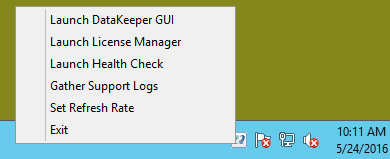
Launch DataKeeper GUI(DataKeeper GUIを開始します。) – DataKeeper GUI を起動します。
Launch License Manager(License Managerを開始します。) – SIOS ライセンスマネージャを起動します。
Launch Health Check(ヘルスチェックを開始します。) -コマンドプロンプトを開いて DKHealthCheck を実行します。
Gather Support Logs(サポートログの収集) – dksupport を実行し、作成されたファイルを含むエクスプローラのウィンドウを開きます。
Set Refresh Rate(リフレッシュレートを設定します。) -アイコンが状態の情報を更新する頻度を設定できます。
Exit(終了) – DataKeeper Notification Icon を停止して閉じます。
改訂履歴
公開日:2016年06月07日